불러온 컨텐트를 재생하면서 잘라낼 위치를 확인하여 자른 후 삭제합니다. 컨텐트 자르기 컨텐트를 자르는...
Posted in Editor / by 자이닉스 / on Jan 31, 2011 16:50
불러온 컨텐트를 재생하면서 잘라낼 위치를 확인하여 자른 후 삭제합니다.
컨텐트 자르기
컨텐트를 자르는 방법에는 다음 두 가지가 있습니다.
미디어 파일을 보며 자르기
① 메인 트랙에서 불러온 컨텐트 클립을 클릭하여 선택한 후,  [재생] 버튼을 눌러 재생을 시작합니다.
[재생] 버튼을 눌러 재생을 시작합니다.
프레임 단위로 이동하여 세밀하게 자를 위치를 찾을 수 있습니다. 또는 트랙 상의 시간 표시 막대를 이동하여 원하는 위치를 찾아 이동합니다.
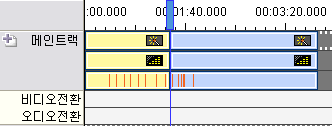
② 자르고자 하는 위치에서,  [자르기]도구를 클릭하면 선택한 클립이 두 개로 분리됩니다.
[자르기]도구를 클릭하면 선택한 클립이 두 개로 분리됩니다.
슬라이드 단위로 자르기
① 메인 트랙에서 불러온 컨텐트 클립을 클릭하여 선택한 후, 슬라이드 제어도구를 이용하여 원하는 슬라이드 위치로 이동합니다.
② 슬라이드를 이동하면 트랙상에 있는 시간 표시 막대가 슬라이드 단위로 이동합니다. 시간 표시 막대를 보며 자를 위치를 확인한 후  [자르기] 버튼을 클릭합니다.
[자르기] 버튼을 클릭합니다.
자른 클립 삭제하기
① 분리된 클립 중 삭제할 클립을 선택한 후, 마우스 오른쪽 버튼을 눌러 나타나는 메뉴에서 [삭제]를 선택하거나, 키보드의 <delete>키를 눌러 삭제합니다.
② 삭제한 클립이 컨텐트의 중간 부분일 경우, 삭제 후 생긴 공간만큼 뒤쪽 클립을 마우스 왼쪽 버튼을 눌러 앞으로 드래그하여 클립을 연결합니다.
| 番号 | タイトル | 日付 | 閲覧数 |
|---|---|---|---|
| 31 |
발표 자료 준비하기
| 2011.01.31 | 35774 |
| 30 |
프리젠테이션 녹화 진행 - 판서 하기
| 2011.01.31 | 35512 |
| 29 |
멀티미디어 슬라이드 저장하기/내보내기
| 2011.01.31 | 35477 |
| 28 |
프리젠테이션 녹화 시작
| 2011.01.31 | 35395 |
| 27 |
웹 페이지 삽입하기
| 2011.01.31 | 35060 |
| 26 |
프로그램 제거하기
| 2011.01.31 | 35009 |
| 25 |
프리젠테이션 녹화 종료
| 2011.01.31 | 34970 |
| 24 |
등록정보 설정 (녹화 설정)
| 2011.01.31 | 34887 |
| 23 |
환경 설정하기
| 2011.01.31 | 34845 |
| 22 |
오디오 더빙하기
| 2011.01.31 | 34772 |
| 21 |
Producer 도구
| 2011.01.31 | 34750 |
| 20 |
화면 캡처 하기
| 2011.01.31 | 34661 |
| 19 |
문제 작성 (퀴즈 기능)
| 2011.01.31 | 34507 |
| 18 |
슬라이드 그룹 만들기 (트리 메뉴)
| 2011.01.31 | 34345 |
| 17 |
녹화 시작/종료
| 2011.01.31 | 34343 |
| 16 |
학습자 실행 버튼 추가
| 2011.01.31 | 34297 |
| 15 |
동영상 파일 변환하기
| 2011.01.31 | 34094 |
| 14 |
Composer 기본화면 구성
| 2011.01.31 | 34003 |
| 13 | 결과물 출력 확인 | 2011.01.31 | 33981 |
| 12 | Encoder 메뉴 | 2011.01.31 | 33876 |
